推薦系統(tǒng)下載分類: 最新Windows10系統(tǒng)下載 最新Windows7系統(tǒng)下載 xp系統(tǒng)下載 電腦公司W(wǎng)indows7 64位裝機(jī)萬能版下載
漢王ocr識(shí)別軟件-漢王ocr文字識(shí)別軟件-漢王ocr識(shí)別軟件下載 v8.1.0.3官方版本
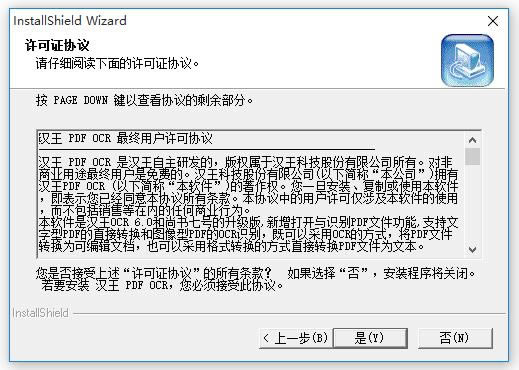
- 軟件類型:圖形軟件
- 軟件語言:簡(jiǎn)體中文
- 授權(quán)方式:免費(fèi)軟件
- 更新時(shí)間:2023-03-17
- 閱讀次數(shù):次
- 推薦星級(jí):
- 運(yùn)行環(huán)境:WinXP,Win7,Win10,Win11
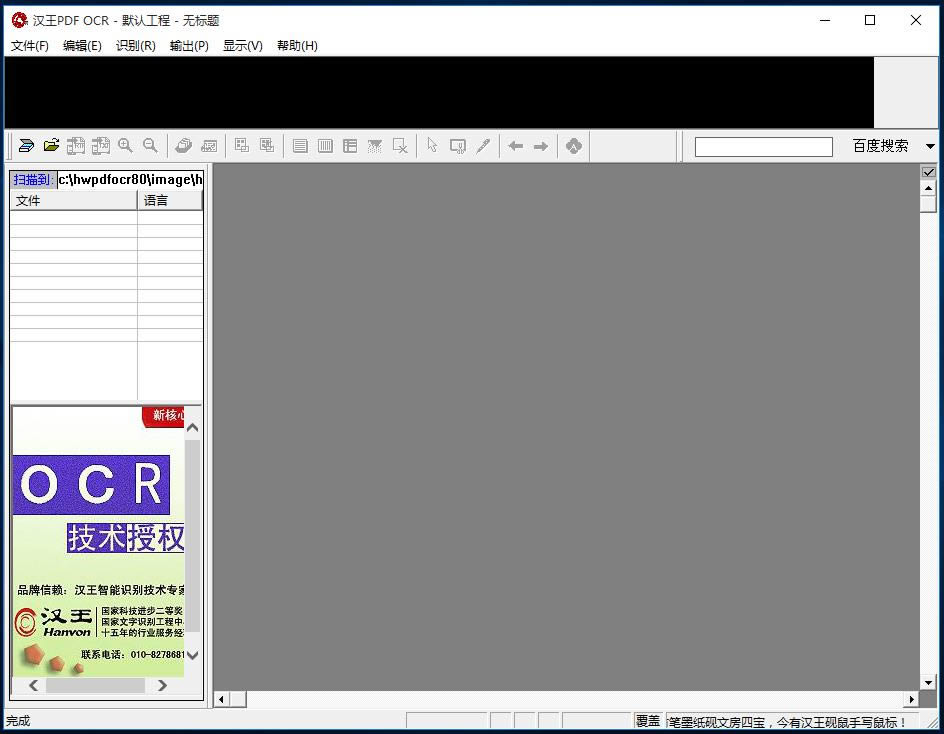
漢王ocr識(shí)別軟件是一款高效實(shí)用的文字識(shí)別軟件,快速掃描BMP、TIF、JPG、PDF等格式圖像并提取出文字內(nèi)容,輕松將PDF文件轉(zhuǎn)換為可編輯的文檔或是TXT文本,速度快、準(zhǔn)確率高,還能夠精準(zhǔn)識(shí)別百余種印刷字體和各種中英繁表圖混排格式的文本。本軟件適用于個(gè)人、小型圖書館、小型檔案館、小型企業(yè)進(jìn)行大規(guī)模文檔輸入、圖書翻印、大量資料電子化的軟件系統(tǒng)。
漢王ocr文字識(shí)別軟件功能
1、圖像輸入、預(yù)處理:
圖像輸入:對(duì)于不同的圖像格式,有著不同的存儲(chǔ)格式,不同的壓縮方式。預(yù)處理:主要包括二值化、噪聲去除、傾斜較正等。
2、二值化:
對(duì)攝像頭拍攝的圖片,大多數(shù)是彩色圖像,彩色圖像所含信息量巨大,對(duì)于圖片的內(nèi)容,我們可以簡(jiǎn)單的分為前景與背景,為了讓計(jì)算機(jī)更快的,更好的識(shí)別文字,我們需要先對(duì)彩色圖進(jìn)行處理,使圖片只前景信息與背景信息,可以簡(jiǎn)單的定義前景信息為黑色,背景信息為白色,這就是二值化圖了。
3、噪聲去除:
對(duì)于不同的文檔,我們對(duì)燥聲的定義可以不同,根據(jù)燥聲的特征進(jìn)行去燥,就叫做噪聲去除
4、傾斜較正:
由于一般用戶,在拍照文檔時(shí),都比較隨意,因此拍照出來的圖片不可避免的產(chǎn)生傾斜,這就需要文字識(shí)別軟件進(jìn)行較正。
5、版面分析:
將文檔圖片分段落,分行的過程就叫做版面分析,由于實(shí)際文檔的多樣性,復(fù)雜性,因此,目前還沒有一個(gè)固定的,最優(yōu)的切割模型。
6、字符切割:
由于拍照條件的限制,經(jīng)常造成字符粘連,斷筆,因此極大限制了識(shí)別系統(tǒng)的性能,這就需要文字識(shí)別軟件有字符切割功能。
7、字符識(shí)別:
這一研究,已經(jīng)是很早的事情了,比較早有模板匹配,后來以特征提取為主,由于文字的位移,筆畫的粗細(xì),斷筆,粘連,旋轉(zhuǎn)等因素的影響,極大影響特征的提取的難度。
8、版面恢復(fù):
人們希望識(shí)別后的文字,仍然像原文檔圖片那樣排列著,段落不變,位置不變,順序不變,的輸出到word文檔,pdf文檔等,這一過程就叫做版面恢復(fù)。
9、后處理、校對(duì):
根據(jù)特定的語言上下文的關(guān)系,對(duì)識(shí)別結(jié)果進(jìn)行較正,就是后處理。
漢王ocr識(shí)別軟件主要特色
漢王PDF OCR識(shí)別正確率高,識(shí)別速度快、批量處理功能;
支持處理灰度、彩色、黑白三種色彩的BMP、TIF、JPG、PDF多種格式的圖像文件;
漢王PDF OCR可識(shí)別簡(jiǎn)體、繁體和英文三種語言;
漢王PDF OCR具有簡(jiǎn)單易用的表格識(shí)別功能;
具有TXT、RTF、HTM和XLS多種輸出格式,并有所見即所得的版面還原功能。
漢王ocr識(shí)別軟件快捷鍵
掃描文件: 按下“Ctrl+N”調(diào)出掃描程序,掃描圖像文件。
打開文件: 按下“Ctrl+O”打開圖像文件,追加圖像文件。
保存圖像: 按下“Ctrl+S”鍵保存圖像。
圖像反白: 按下“Ctrl+I”將圖像反白。
自動(dòng)傾斜校正: 按下“Ctrl+D”進(jìn)行自動(dòng)傾斜校正。
手動(dòng)傾斜校正: 按下“Ctrl+M”進(jìn)行手動(dòng)傾斜校正。
版面分析: 按下“F5”鍵,對(duì)選中的文件進(jìn)行版面分析。
取消版面分析: 按下“Ctrl+Del”鍵,取消當(dāng)前頁(yè)的版面分析。
漢王ocr識(shí)別軟件安裝說明
下載漢王ocr文字識(shí)別軟件,解壓壓縮包,雙擊.exe文件,根據(jù)向?qū)Р僮鳎?/p>
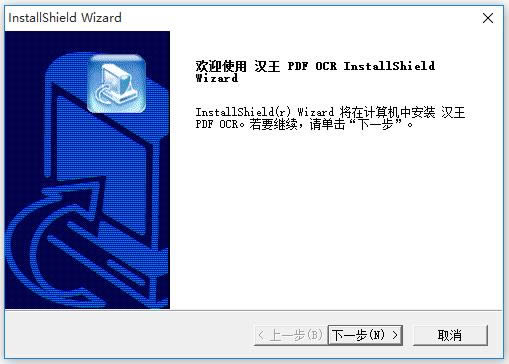
閱讀許可協(xié)議,點(diǎn)擊【是】,進(jìn)行下一步,
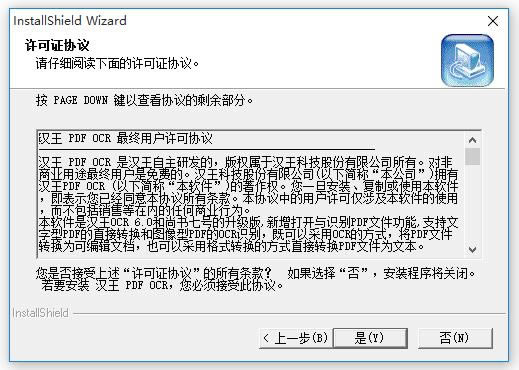
選擇軟件安裝位置,進(jìn)行下一步,
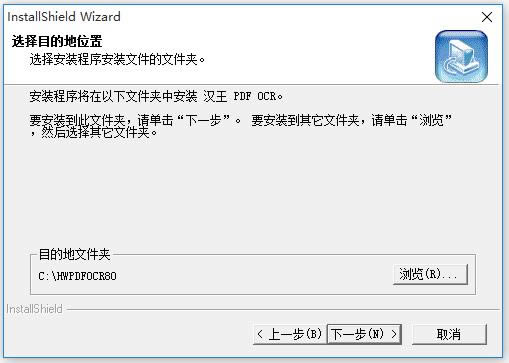
開始安裝軟件,耐心等待即可。
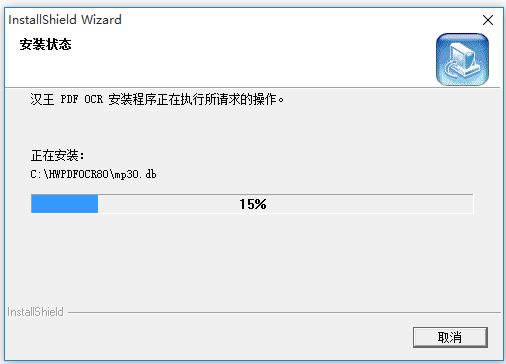
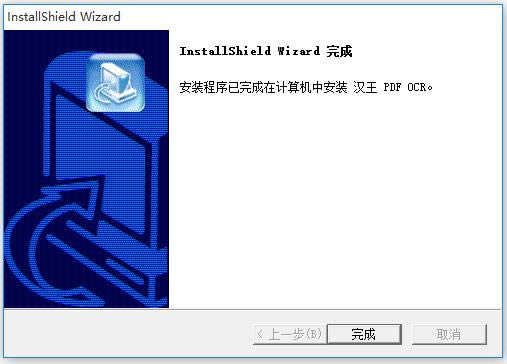
漢王ocr識(shí)別軟件使用教程
1、打開軟件,
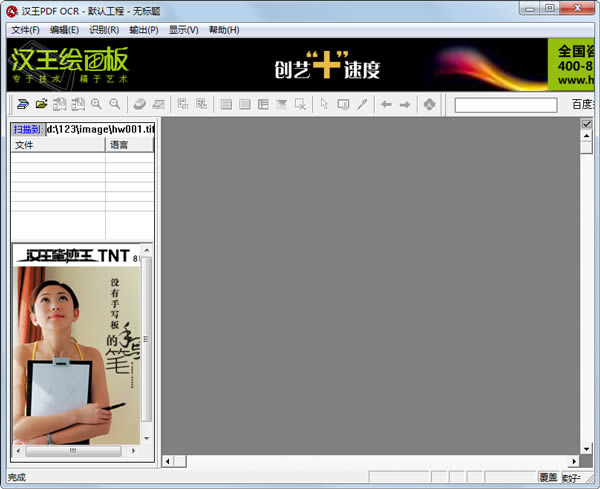
2、點(diǎn)擊文件—打開圖像,將需要識(shí)別的文件添加到軟件中,
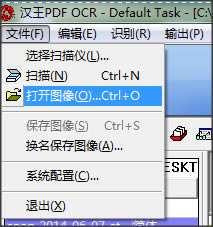
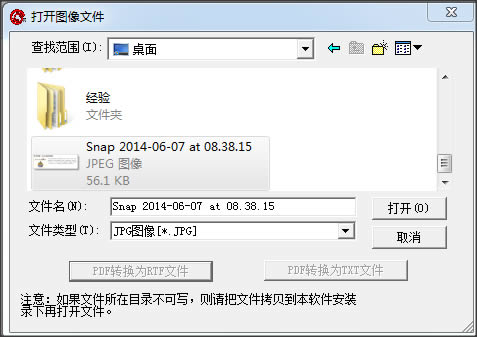
3、點(diǎn)擊界面上方的識(shí)別選項(xiàng),然后在下拉的菜單欄中點(diǎn)擊開始識(shí)別,

4、軟件將自動(dòng)識(shí)別添加進(jìn)來的圖片文件上面的文字,識(shí)別完成,我們可以對(duì)識(shí)別錯(cuò)誤的文字進(jìn)行修改,
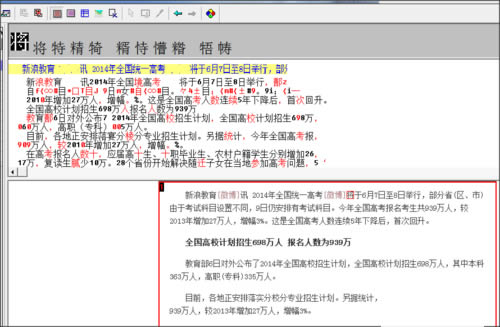
5、修改完成,點(diǎn)擊輸出選項(xiàng),然后在下拉的選項(xiàng)中選擇到指定的格式文件,選擇合適的保存位置,點(diǎn)擊保存即可。
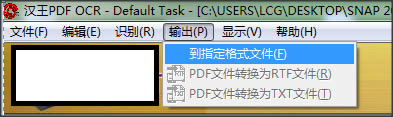
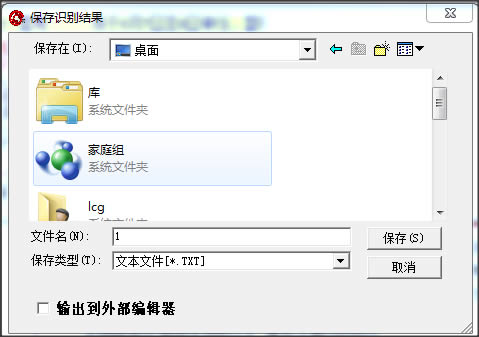
漢王PDF OCR如何將PDF轉(zhuǎn)換為TXT?
1、先點(diǎn)擊文件—打開圖像,也可以直接快捷鍵【Ctrl+O】打開圖像。
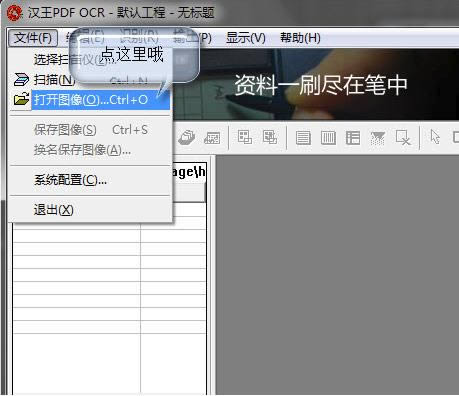
2、找到你要用的PDF文件選中它,點(diǎn)擊界面下方的“PDF轉(zhuǎn)換為TXT文件”選項(xiàng),然后進(jìn)入下一步。
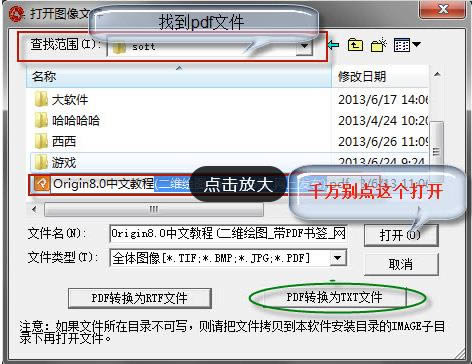
3、選擇轉(zhuǎn)換的頁(yè)面,選擇轉(zhuǎn)換的范圍,選擇保存目錄,點(diǎn)擊瀏覽選擇合適的位置后再點(diǎn)擊確定。
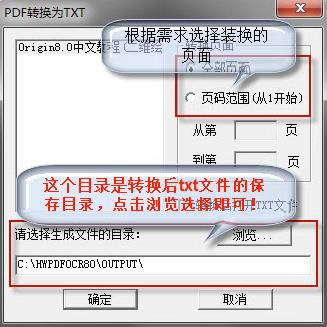
4、等待轉(zhuǎn)換完成,我們就可以在設(shè)置的保存位置找到轉(zhuǎn)換完成后的TXT文件了。

